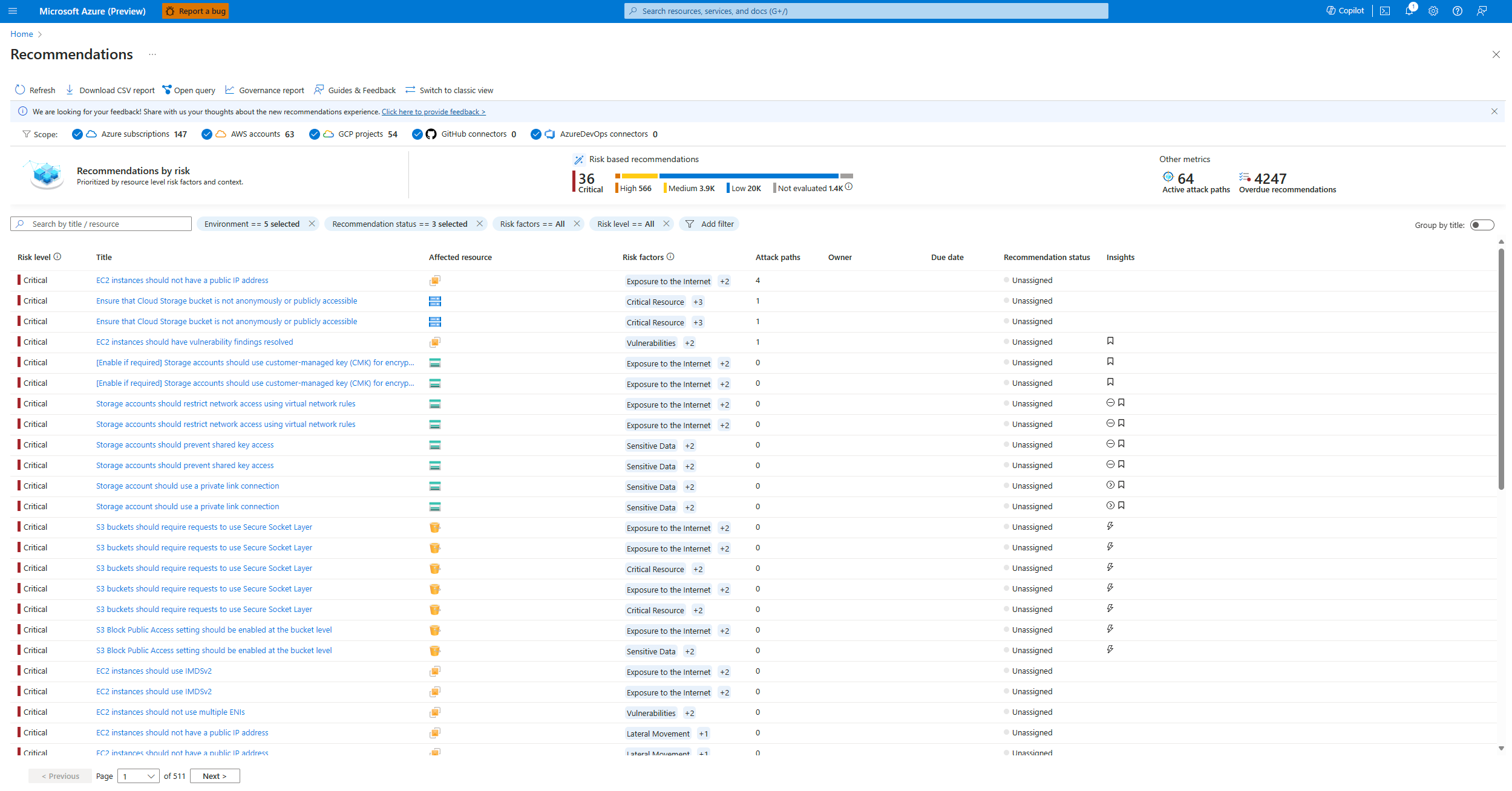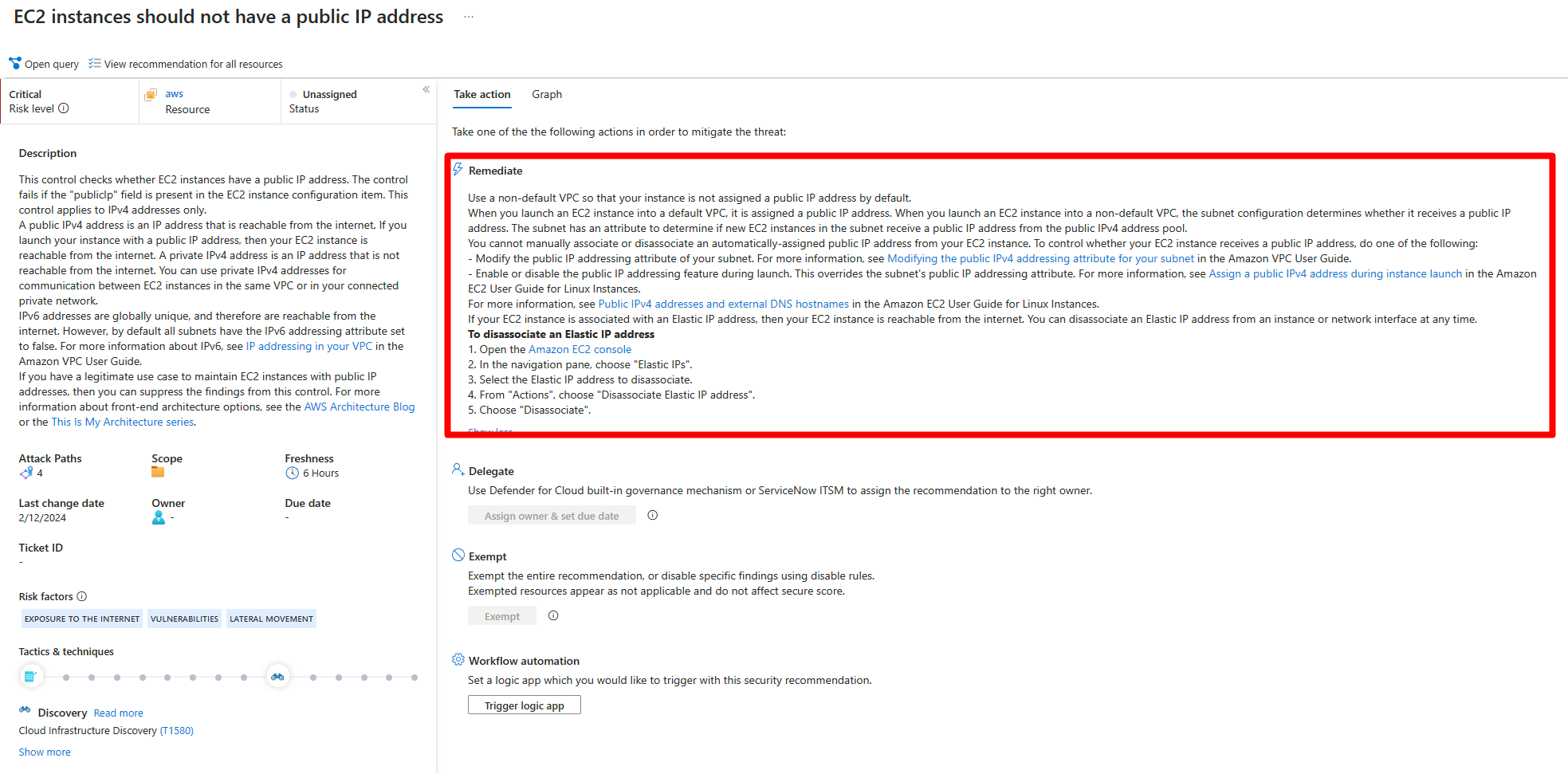Zalecenia dotyczące działań naprawczych
Zasoby i obciążenia chronione przez Microsoft Defender dla Chmury są oceniane pod kątem wbudowanych i niestandardowych standardów zabezpieczeń w ramach subskrypcji platformy Azure, kont platformy AWS i projektów GCP. Na podstawie tych ocen zalecenia dotyczące zabezpieczeń zawierają praktyczne kroki rozwiązywania problemów z zabezpieczeniami i poprawy stanu zabezpieczeń.
W tym artykule opisano sposób korygowania zaleceń dotyczących zabezpieczeń we wdrożeniu Defender dla Chmury.
Przed podjęciem próby skorygowania zalecenia należy go szczegółowo przejrzeć. Dowiedz się, jak przeglądać zalecenia dotyczące zabezpieczeń.
Korygowanie zalecenia
Rekomendacje są domyślnie priorytetowe na podstawie poziomu ryzyka problemu zabezpieczeń.
Oprócz poziomu ryzyka zalecamy nadanie priorytetów mechanizmom kontroli zabezpieczeń w domyślnym standardzie microsoft Cloud Security Benchmark (MCSB) w Defender dla Chmury, ponieważ te mechanizmy kontroli wpływają na wskaźnik bezpieczeństwa.
Zaloguj się w witrynie Azure Portal.
Przejdź do Microsoft Defender dla Chmury> Rekomendacje.
Wybierz zalecenie.
Wybierz pozycję Podejmij akcję.
Znajdź sekcję Korygowanie i postępuj zgodnie z instrukcjami korygowania.
Użyj opcji Napraw
Aby uprościć proces korygowania, w rekomendacji może pojawić się przycisk Napraw. Przycisk Napraw pomaga szybko skorygować zalecenie dotyczące wielu zasobów. Jeśli przycisk Napraw nie jest obecny w rekomendacji, nie ma opcji zastosowania szybkiej poprawki i należy wykonać przedstawione kroki korygowania, aby rozwiązać ten problem.
Aby skorygować zalecenie za pomocą przycisku Napraw:
Zaloguj się w witrynie Azure Portal.
Przejdź do Microsoft Defender dla Chmury> Rekomendacje.
Wybierz zalecenie, aby skorygować.
Wybierz pozycję Podejmij poprawkę akcji>.
Wykonaj pozostałe kroki korygowania.
Po zakończeniu korygowania zmiana może potrwać kilka minut.
Używanie skryptów zautomatyzowanego korygowania
Administratorzy zabezpieczeń mogą rozwiązywać problemy na dużą skalę z automatycznym generowaniem skryptów w języku skryptów platform AWS i interfejsu wiersza polecenia platformy GCP. Po wybraniu pozycji Podejmij poprawkę akcji>dla zalecenia, w którym jest dostępny zautomatyzowany skrypt, zostanie otwarte następujące okno.
Skopiuj i uruchom skrypt, aby skorygować zalecenie.
Następny krok
Opinia
Dostępne już wkrótce: W 2024 r. będziemy stopniowo wycofywać zgłoszenia z serwisu GitHub jako mechanizm przesyłania opinii na temat zawartości i zastępować go nowym systemem opinii. Aby uzyskać więcej informacji, sprawdź: https://aka.ms/ContentUserFeedback.
Prześlij i wyświetl opinię dla